深度win7系统提示为对电脑进行保护已阻止此应用的解决方法
更新时间:2017-12-18
深度win7系统提示为对电脑进行保护已阻止此应用的解决方法?
我们在操作深度win7系统电脑的时候,常常会遇到深度win7系统提示为对电脑进行保护已阻止此应用的问题。那么出现深度win7系统提示为对电脑进行保护已阻止此应用的问题该怎么解决呢?很多对电脑不太熟悉的小伙伴不知道深度win7系统提示为对电脑进行保护已阻止此应用到底该如何解决?其实只需要在windows7系统我们想要打开本地组策略编辑器,可是弹出一个”为了对电脑进行保护,已经阻止此应用”的提示。这时我们可以右键点击桌面上的“此电脑”图标,在弹出的菜单中选择“属性”菜单项。就可以了。下面深度小编就给小伙伴们分享一下深度win7系统提示为对电脑进行保护已阻止此应用具体的解决方法:
我们在操作深度win7系统电脑的时候,常常会遇到深度win7系统提示为对电脑进行保护已阻止此应用的问题。那么出现深度win7系统提示为对电脑进行保护已阻止此应用的问题该怎么解决呢?很多对电脑不太熟悉的小伙伴不知道深度win7系统提示为对电脑进行保护已阻止此应用到底该如何解决?其实只需要在windows7系统我们想要打开本地组策略编辑器,可是弹出一个”为了对电脑进行保护,已经阻止此应用”的提示。这时我们可以右键点击桌面上的“此电脑”图标,在弹出的菜单中选择“属性”菜单项。就可以了。下面深度小编就给小伙伴们分享一下深度win7系统提示为对电脑进行保护已阻止此应用具体的解决方法:
方法/步骤
1:在windows7系统我们想要打开本地组策略编辑器,可是弹出一个”为了对电脑进行保护,已经阻止此应用”的提示。
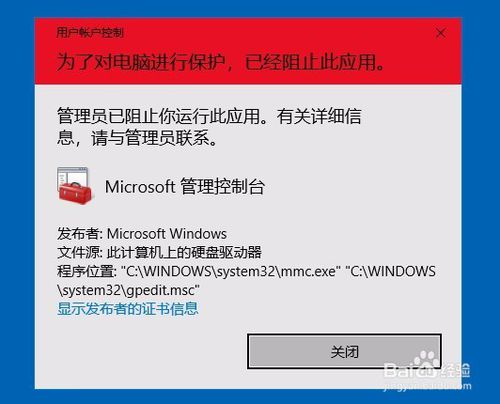
2:这时我们可以右键点击桌面上的“此电脑”图标,在弹出的菜单中选择“属性”菜单项。

3:接下来在打开的windows系统属性窗口中,点击左下角的“安全和维护”快捷链接。
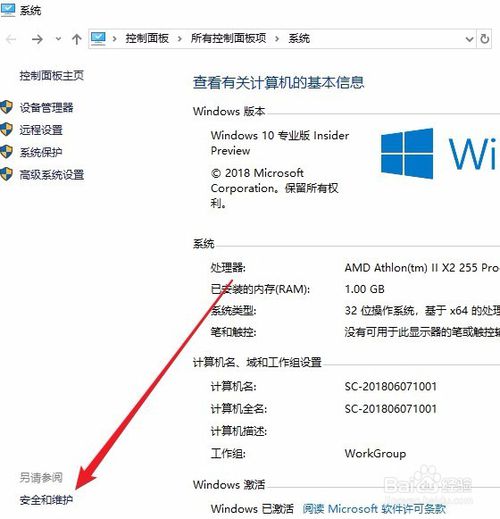
4:在打开的安全和维护窗口中,点击左侧边栏的“更改用户帐户控制设置”快捷链接。
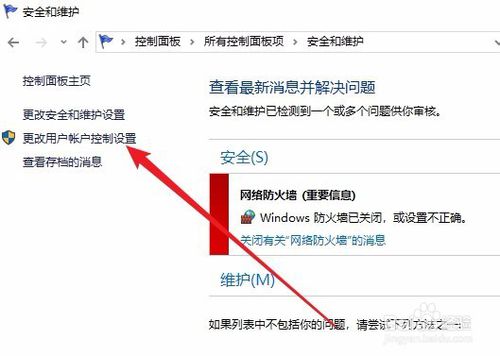
5:接下来在打开的用户帐户控制设置窗口中,可以看到当前的安全级别设置为最高了
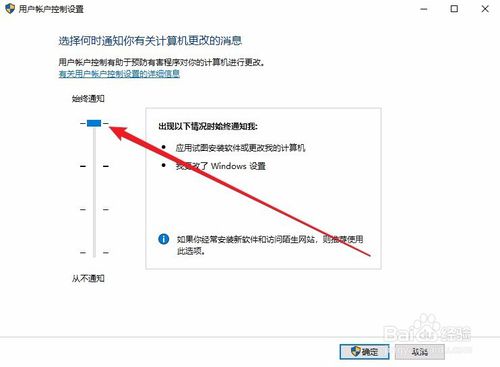
6:我们拖动设置滑块,把其调整到最低的位置,然后点击确定按钮,然后再重新启动计算机后,就不会再出现无法打开本地组策略编辑器的情况了。
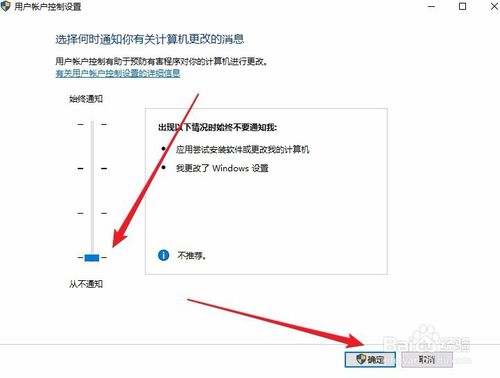
热门装机必备
- 1 深度win7系统删除蓝牙设备后无法重新添加的解决方法 09-12
- 2 深度win7系统备份文件提示错误0x800704的解决方法 12-07
- 3 深度win7系统总弹出在Microsoft store查应用的解决方法 04-23
- 4 深度win7系统玩《幻想神域》蓝屏的解决方法 05-01
- 5 深度win7系统AlibabaProtect删除后又自动安装的解决方法 11-28
- 6 深度win7系统笔记本连不上wifi的解决方法 12-27
- 7 深度win7系统文件打开方式有2个 windows media player的解决方法 06-12
- 8 深度win7系统电脑桌面图标属性打不开的解决方法 04-29
- 9 深度win7系统屏幕触摸键盘太小的解决方法 03-07
- 10 深度win7系统计算机限制被取消无法打开控制面板的解决方法 11-29
